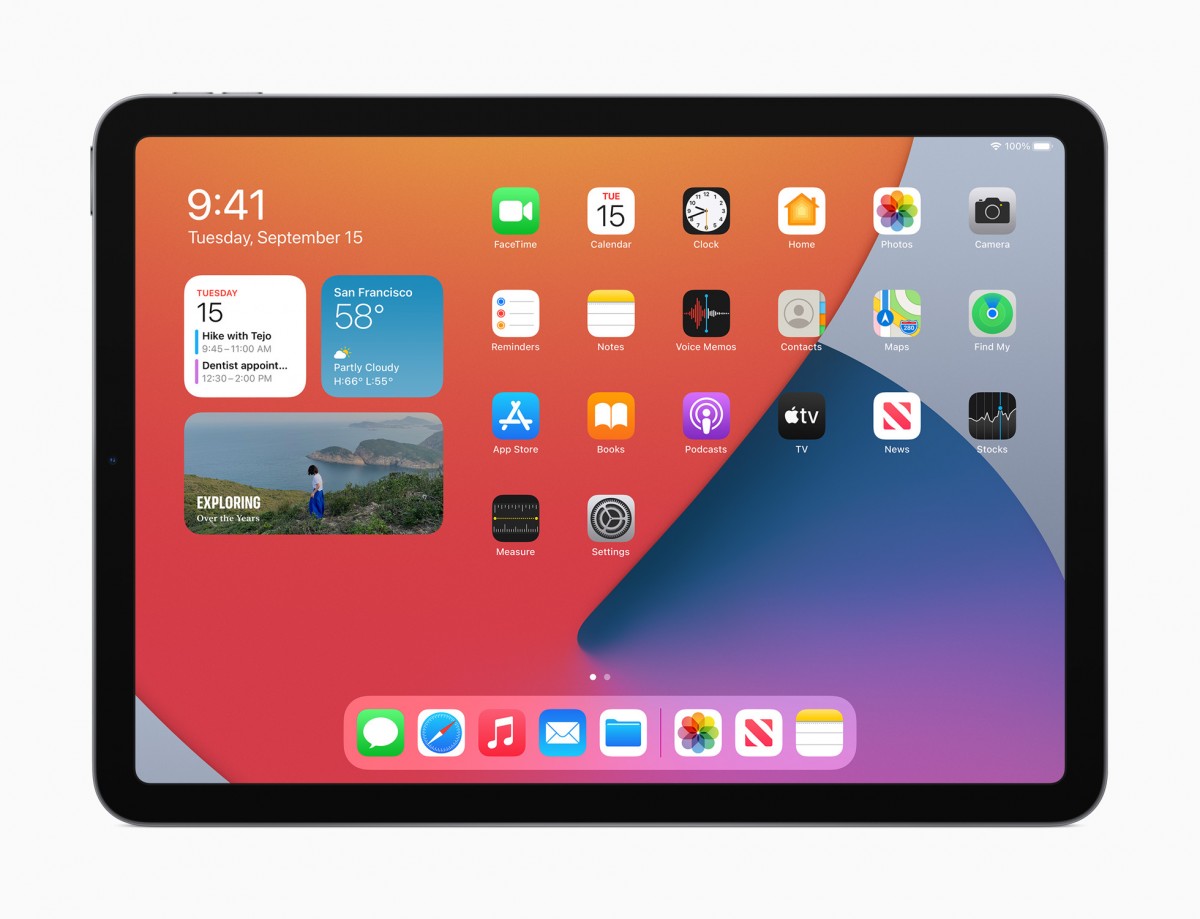
รหัสผ่านคือการรักษาความปลอดภัยที่รักษาความปลอดภัยให้กับ iPhone เครื่องใหม่ของคุณ การตั้งค่ารหัสผ่านจะปกป้องข้อมูลอุปกรณ์ของคุณ คุณต้องใช้รหัสผ่านเพื่อเข้าถึง iPhone ของคุณเมื่อล็อกแล้ว อย่างไรก็ตาม เนื่องจาก iPad สนับสนุน Touch ID คุณมักจะใช้เครื่องสแกนลายนิ้วมือแทนรหัสผ่านเพื่อปลดล็อกอุปกรณ์ได้
พื้นที่ iPad 11 Pro ยังรองรับ Touch ID คุณจึงสามารถใช้การจดจำใบหน้าแทนรหัสผ่านเพื่อปลดล็อคอุปกรณ์ของคุณ อย่างไรก็ตาม iPhone ของคุณจะต้องป้อนรหัสผ่านอย่างแน่นอนเมื่อคุณดำเนินการต่อไปนี้
- เปิดหรือรีสตาร์ทอุปกรณ์ของคุณ
- กดปุ่มโฮมหรือปัดขึ้นเพื่อปลดล็อกอุปกรณ์ของคุณ (คุณทำได้ เปลี่ยนสิ่งนี้)
- อัปเดตซอฟต์แวร์ของคุณ
- ลบอุปกรณ์ของคุณ
- ดูหรือเปลี่ยนการตั้งค่ารหัสผ่าน
- ติดตั้งการกำหนดค่าระบบปฏิบัติการ iPad
วิธีตั้งค่ารหัสผ่านบน iPad Pro 11 / iPad 10.2 / iPad Mini
ขั้นตอนที่ 1: บน iPad ของคุณ ไปที่ การตั้งค่า > Face ID และรหัสผ่าน.
ขั้นตอนที่ 2: แตะเบา ๆ เปิดรหัสผ่าน.
ขั้นตอนที่ 3: ตอนนี้ป้อนไฟล์ รหัสผ่านหกหลัก. หรือแตะตัวเลือกรหัสผ่านเพื่อเปลี่ยนเป็น รหัสตัวเลขสี่หลัก, รหัสตัวเลขที่กำหนดเอง หรือรหัสตัวอักษรและตัวเลขที่กำหนดเอง
ขั้นตอนที่ 4: สุดท้าย ใส่ของคุณ รหัสผ่าน อีกครั้งเพื่อยืนยันและเปิดใช้งาน
วิธีปิดรหัสผ่านบน iPad Pro 11 / iPad Mini / iPad Air
คุณสามารถปิดของคุณได้อย่างง่ายดาย รหัสผ่าน iPad ทุกเวลาที่คุณต้องการผ่านตัวเลือกการตั้งค่า การทำเช่นนั้นง่ายมาก
ไปที่ การตั้งค่า > Face ID และรหัสผ่าน. เลื่อนลงมาแล้วคุณจะเห็นการตั้งค่าและตัวเลือกต่างๆ หากต้องการปิดรหัสผ่านให้แตะ ปิดรหัสผ่าน หากต้องการเปลี่ยนรหัสผ่าน ให้แตะ เปลี่ยนรหัสผ่าน และป้อนรหัสผ่านหกหลักใหม่
มีตัวเลือกอื่นที่คุณจะเห็นนั่นคือ ต้องการรหัสผ่าน ในการตั้งค่านี้คุณจะขอ ป้อนรหัสผ่านเพื่อปลดล็อก แต่หากคุณไม่ต้องการข้อกำหนดรหัสผ่านทันที คุณสามารถเปลี่ยนการตั้งค่านี้ได้ แต่ถ้าคุณใช้ Touch ID หรือ Apple Pay คุณจะไม่สามารถเปลี่ยนข้อกำหนดรหัสผ่านได้ทันที
อนุญาตการเข้าถึงเมื่อล็อค: นี่เป็นอีกทางเลือกหนึ่งที่ช่วยให้ เข้าถึงคุณสมบัติบางอย่างเมื่ออุปกรณ์ของคุณล็อกอยู่ ซึ่งรวมถึงมุมมองวันนี้ ศูนย์การแจ้งเตือน โทรกลับสายที่ไม่ได้รับ และอุปกรณ์เสริม USB ฉันมักจะแน่ใจว่าตัวเลือกนี้ปิดอยู่เพื่อหลีกเลี่ยงไม่ให้ใครอ่านผ่านการแจ้งเตือนของฉัน
สุดท้าย แต่อย่างน้อยก็คือ ลบข้อมูล คุณต้องระวังเกี่ยวกับตัวเลือกนี้ เหตุผลคือการลบข้อมูลอุปกรณ์ของคุณ โดยอัตโนมัติหลังจากการพยายามป้อนรหัสผ่านล้มเหลวสิบครั้ง อย่างไรก็ตาม หากคุณไม่เปิดใช้งานสิ่งนี้ อุปกรณ์ของคุณจะต้องได้รับการกู้คืนบนคอมพิวเตอร์หลังจากพยายามไม่สำเร็จสิบครั้ง
ไม่สามารถปิดรหัสผ่าน?
บางสิ่งที่คุณอาจได้รับการต้อนรับด้วยปัญหาบางอย่างที่อยู่นอกเหนือความรู้ของคุณ ตัวอย่างเช่น คุณลองปิดหรือเปลี่ยนรหัสผ่านแต่ยังคงพบข้อผิดพลาดเช่น ไม่สามารถปิดรหัสผ่านได้, สีเทา or สลัว เมื่อคุณลองเปลี่ยนรหัสผ่านของคุณ
เมื่อสิ่งนี้เกิดขึ้น ให้ลองอัปเดตอุปกรณ์ของคุณเป็น iOS เวอร์ชันล่าสุด หรือติดต่อ Apple เพื่อขอรับการสนับสนุนเพิ่มเติม
ลืมรหัสผ่าน?
หากคุณหรือใครก็ตามป้อนรหัสผ่านผิดหลายครั้งเกินไป อุปกรณ์ของคุณจะ ปิดตัวเองชั่วคราว จากนั้นคุณจะต้องกู้คืนอุปกรณ์ของคุณซึ่งเกี่ยวข้องกับการใส่ของคุณ iPad ในโหมด DFU.





เขียนความเห็น